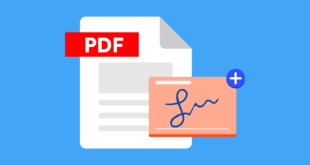تنظيف اللاب توب وتسريعه هو عملية أساسية للحفاظ على أداء الجهاز بأفضل حالاته. حيث يتراكم بمرور الوقت الكثير من الملفات غير المرغوب فيها والبرامج الغير ضرورية، ممّا يؤثر على سرعة الجهاز وأدائه. ومن خلال استخدام برامج تنظيف اللاب توب واتباع بعض القواعد يمكنك تحسين أداء جهازك وتحرير مساحة تخزين قيمة. ممّا يساعدك في تشغيل البرامج بسلاسة وتحقيق أداء متفوق. وفي هذا المقال سنتعرف على خطوات تنظيف وتسريع اللاب توب، وأهم البرامج التي تساعد في ذلك.
خطوات تنظيف اللاب توب وتسريعه
لتحسين أداء اللاب توب وتجنب المشاكل والبطء في الأداء، من الضروري تنظيف اللاب توب وتسريعه. وهنا بعض الخطوات البسيطة والفعالة لتحقيق ذلك:
- حدث برنامج مكافحة الفيروسات وأجرِ فحصاً كاملاً للجهاز، كما عليك حذف أي ملفات أو برامج مشبوهة أو ضارة.
- نظف القرص الصلب من الملفات والبرامج غير المستخدمة أو المؤقتة باستخدام أداة تنظيف القرص الموجودة في ويندوز أو برامج أخرى متخصصة.
- أزل البرامج غير الضرورية أو نادرة الاستخدام من لوحة التحكم أو إعدادات النظام وتأكد من عدم وجود برامج تعمل عند بدء التشغيل أو أي برامج تبطئ الجهاز كذلك.
- حدث نظام ويندوز وبرامج تشغيل الأجهزة للحصول على أحدث الإصلاحات والتحسينات.
- غير إعدادات الطاقة للاختيار بين الأداء العالي أو المتوازن.
- عطل التأثيرات والشفافية والرسوم المتحركة التي تستهلك موارد النظام وتبطئ اللاب توب.
- إعادة تشغيل الجهاز وفتح التطبيقات الضرورية فقط.
تنظيف القرص الصلب بدون برامج
يعد تنظيف القرص الصلب من أهم الخطوات الرئيسية التي تؤثر على سرعة أداء اللاب توب. حيث أن تنظيف القرص بشكل دوري يزيد من سرعة اللاب توب ويرفع أداءه. بناء على ذلك يمكن تنظيف حاسوبك من خلال اتباع الخطوات التالية:
- توجه إلى جهاز الحاسوب My Computer.
2. انقر بزر الماوس الأيمن على القرص الذي تريد تنظيفه واختر الخصائص Properties.
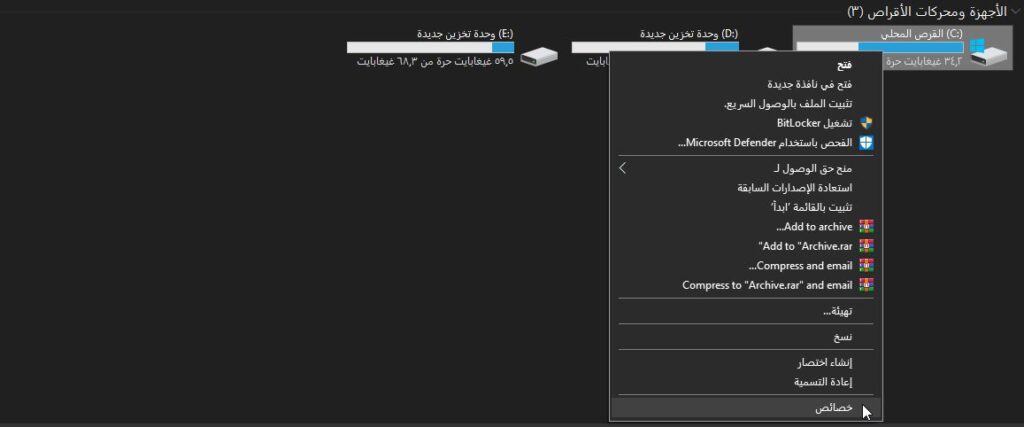
3. اختر علامة التبويب عام General.
4. انقر على تنظيف القرص Disk Cleanup.
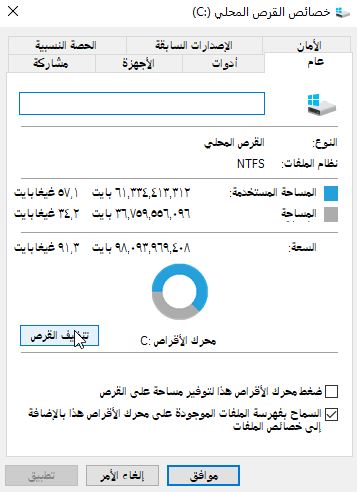
5. حدد جميع العناصر التي ترغب في تنظيفها.
6. انقر على OK موافق.
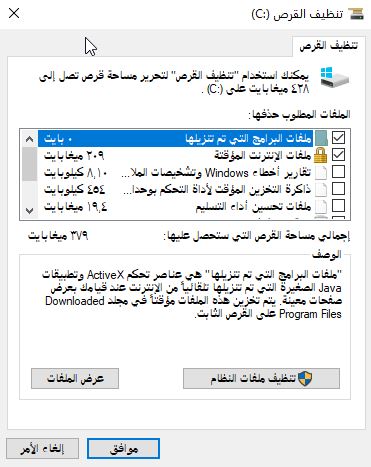
7. انتظر حتى يتم إزالة الملفات.
8. انقر على Delete Files حذف الملفات.
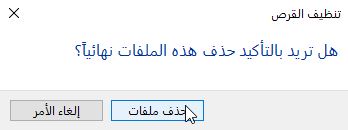
9. انقر على OK موافق.
10. في النهاية قم بإعادة تشغيل الجهاز.
اقرأ أيضاً: برامج للبث المباشر ما يفضله الجيمرز المحترفين
أهمية تنظيف اللاب توب وتسريعه
عملية تنظيف اللاب توب وتسريعه لها أهمية كبيرة في الحفاظ على أداء الجهاز وتحسينه بشكل عام. بناء على ذلك إليكم بعض الفوائد التي يمكن الحصول عليها من تنظيف وتسريع اللاب توب:
- تحسين أداء البرامج والتطبيقات علاوة على تقليل وقت التحميل والانتظار.
- توفير الطاقة والبطارية وزيادة عمر الجهاز كذلك.
- تقليل الحرارة والضوضاء والتخلص من المشاكل المتعلقة بالتبريد.
- تحسين الأمن والخصوصية والحماية من الفيروسات والبرامج الضارة.
- تحسين تجربة المستخدم والرضا والإنتاجية كذلك.
تنظيف نظام ويندوز باستخدام الأكواد
لابد من تهيئة وتنظيف نظام تشغيل اللاب توب ويندوز لضمان الاستخدام المثالي للجهاز. حيث يوجد بعض الأكواد التي تساعد في عملية التنظيف وهذه الأكواد هي كما يلي:
- Prefetch: يقوم بتنظيف مجلد Prefetch الذي يحتوي على الملفات المؤقتة المستخدمة بواسطة النظام ممّا يؤدي لتسريع تشغيل التطبيقات.
- Temp: يقوم بتنظيف مجلد Temp الذي يحتوي على الملفات المؤقتة التي تم إنشاؤها بواسطة التطبيقات.
- %temp%: يقوم بتنظيف مجلد Temp الخاص بالمستخدم الحالي.
- Recent: يقوم بتنظيف قائمة “المستندات المستخدمة مؤخرًا” التي تظهر عند النقر بزر الماوس الأيمن على قائمة “ابدأ”.
طريقة استخدام أكواد تنظيف الويندوز
بعد أن تعرفنا على الأكواد المستخدمة في تنظيف نظام تشغيل اللاب توب ويندوز، سنقدم لكم الآن الخطوات التي يجب اتباعها في هذه العملية. وهي كما يلي:
- اضغط على مفتاح الويندوز وحرف “R” أي Win+R في لوحة المفاتيح لفتح نافذة Run.
2. اكتب الكود المطلوب (مثل Prefetch أو temp أو %temp% أو recent).
3. انقر على OK موافق.
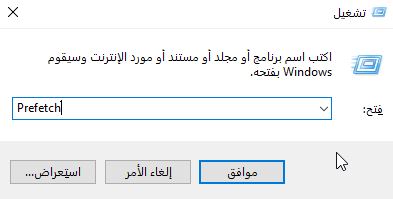
4. ستفتح نافذة المجلد المطلوب. حدد جميع الملفات في النافذة واحذفها بالكامل.
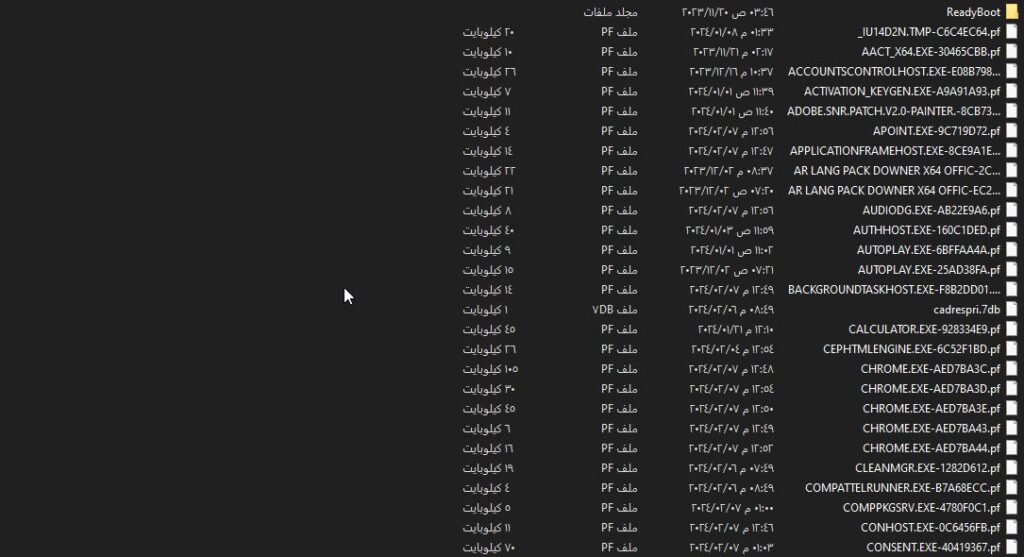
5. كرر هذه الخطوات لجميع الأكواد المذكورة أعلاه.
6. في النهاية أعد تشغيل جهاز الكمبيوتر.
قد يهمك: برنامج تقسيم الهارد بدون فورمات
تنظيف اللاب توب وتسريعه دون استخدام برامج
يوجد بعض الخطوات التي يمكنك من خلالها تحسين أداء وسرعة اللاب توب الخاص بك. علاوة على زيادة سرعة الوصول إلى الملفات على جهازك. وهذه الخطوات كما يلي:
- توجه إلى جهاز الحاسوب My Computer.
2. انقر بزر الماوس الأيمن على القرص الذي تريد تنظيفه وفي الغالب سيكون القرص “C” واختر الخصائص Properties.
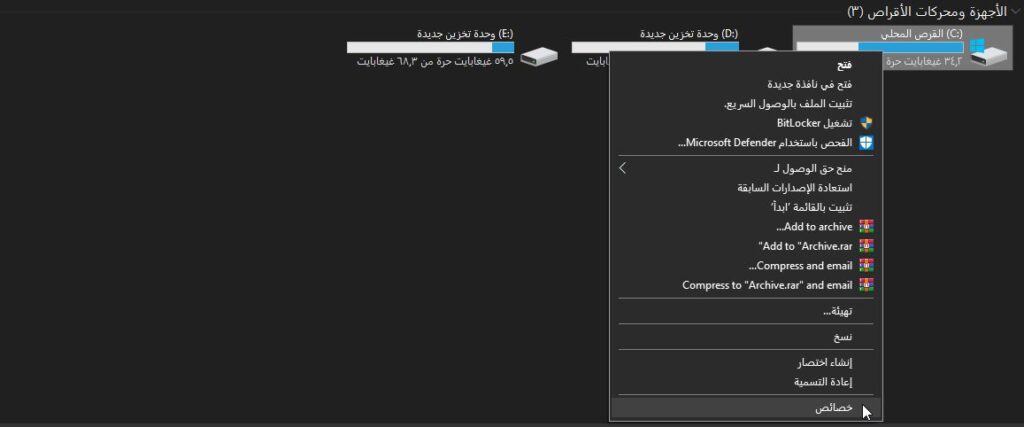
3. انتقل إلى علامة التبويب أدوات Tools.
4. انقر على تحسين Optimize.
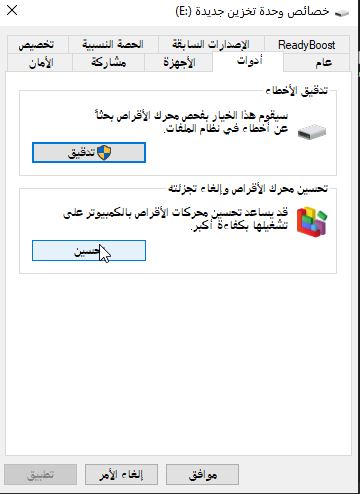
5. حدد القرص الذي تريد تنظيفه
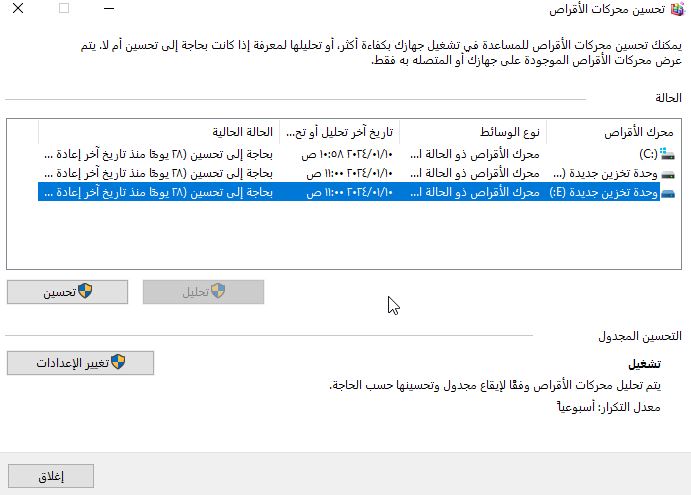
6. انتظر حتى يتم الانتهاء من عملية التحسين.
7. في النهاية انقر على إغلاق Close.
أضرار عدم تنظيف اللاب توب
يعتبر عدم تنظيف اللاب توب من أحد العادات التي تؤثر سلباً على الحاسوب، ممّا يؤدي إلى بطء كبير في عمله. كما يسبب العديد من الأضرار على الجهاز وعلى المستخدم، وأبرز تلك الأضرار هي كما يلي:
- انخفاض أداء الجهاز وزيادة وقت التحميل والانتظار.
- زيادة استهلاك الطاقة والبطارية وتقصير عمر الجهاز بشكل عام.
- زيادة الحرارة والتعرض للتلف بسبب التبريد غير الكافي.
- زيادة خطر الإصابة بالفيروسات والبرامج الضارة والتهديدات الأمنية كذلك.
- تقليل جودة تجربة المستخدم والرضا والإنتاجية.
برامج تنظيف اللاب توب
برامج تنظيف اللاب توب وتسريعه هي أدوات قوية لتحسين أداء الجهاز. حيث تساعد في تنظيف الملفات الغير ضرورية وتحسين سجل النظام. كما تعزز الأداء وتوفر مساحة تخزين إضافية. وإليك أهم هذه البرامج:
برنامج Ccleaner
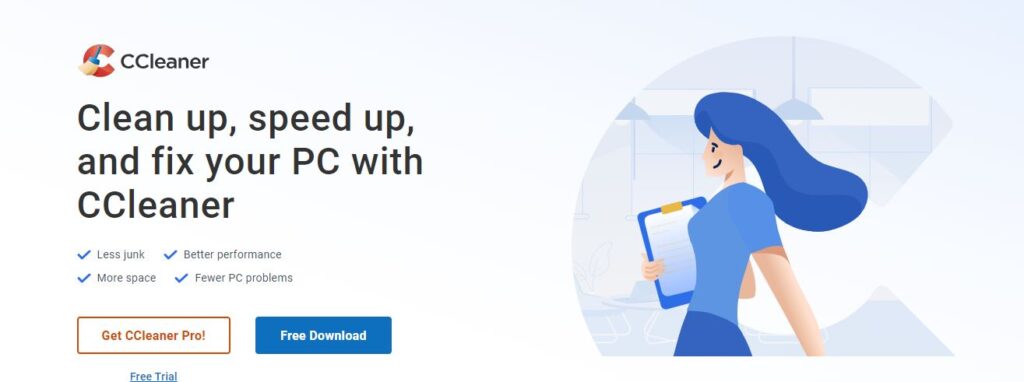
برنامج Ccleaner هو أحد البرامج الرائدة في مجال تنظيف وتحسين أداء الكمبيوتر. على أي حال يوفر البرنامج واجهة سهلة الاستخدام ومجموعة متنوعة من الأدوات لإزالة الملفات غير الضرورية وتصحيح الأخطاء وتحسين الأداء. ويقوم Ccleaner بتنظيف الملفات المؤقتة وسجل Windows وملفات التصفح كذلك، مما يحسن سرعة النظام ويوفر مساحة تخزين إضافية.
برنامج Advanced SystemCare
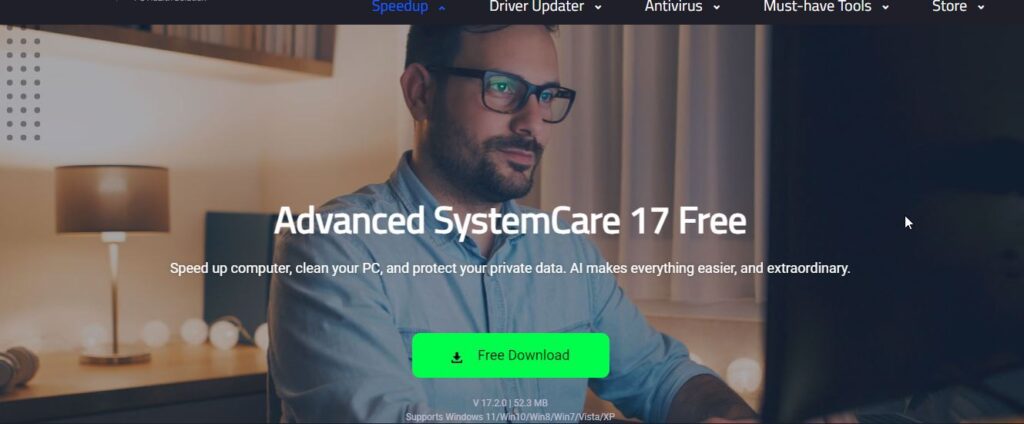
Advanced SystemCare هو برنامج شهير لتحسين وزيادة سرعة عمل اللاب توب. لذلك يوفر البرنامج مجموعة شاملة من الأدوات لتحسين أداء النظام وتسريعه. كما يقوم البرنامج بتنظيف الملفات غير الضرورية وإصلاح أخطاء السجل وتحسين إعدادات الإنترنت لتحقيق أفضل سرعة وأداء.
برنامج AVG PC TuneUp
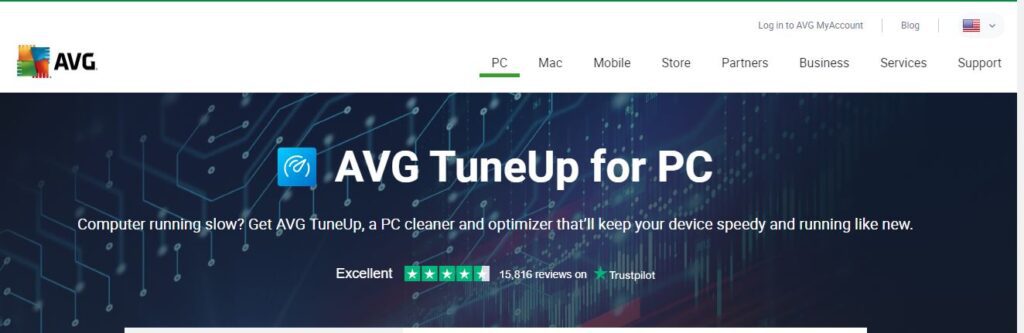
AVG PC TuneUp برنامج شهير لتحسين وتنظيف أجهزة اللاب توب. على أي حال يوفر البرنامج مجموعة واسعة من الأدوات لزيادة سرعة النظام وتحسين أدائه. من ناحية أخرى يقوم البرنامج بإزالة الملفات الغير ضرورية وتصحيح أخطاء السجل وتحسين إعدادات الإنترنت كذلك. كما يتضمن أدوات لإدارة البرامج عند تشغيل الجهاز وتحسين استهلاك الموارد.
برنامج Wise Care 365
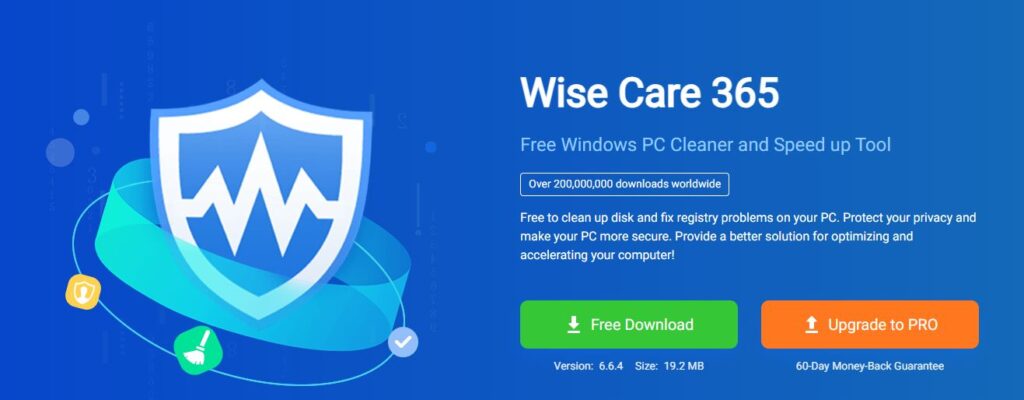
Wise Care 365 برنامج شامل لرعاية وتحسين أداء اللاب توب. عموما يتضمن البرنامج مجموعة واسعة من الأدوات المتقدمة لتنظيف النظام وتسريعه وتحسينه. كما يقوم البرنامج بمسح الأخطاء في السجل وإزالة الملفات الغير ضرورية وتحسين إعدادات الإنترنت لتحقيق أقصى سرعة. علاوة على أنه يتضمن أدوات لإدارة برامج البدء التلقائي وتحسين أداء الألعاب. من ناحية أخرى يتميز Wise Care 365 بواجهة سهلة الاستخدام ويتيح للمستخدمين من جميع المستويات الاستفادة الكاملة منه.
تعرف على: برنامج فريمات للاستمتاع بالألعاب بجودة أفضل
الخلاصة
في النهاية يمكن القول بأن تنظيف اللاب توب وتسريعه هو خطوة ضرورية للحفاظ على أداء الجهاز الأمثل. هكذا يمكنك التخلص من الملفات الغير ضرورية والبرامج العالقة التي تثقل النظام وتبطئه. كما يمكنك تحسين سجل النظام وتحرير مساحة تخزين قيمة للحصول على تجربة استخدام سلسة ومتفوقة.
 كمبيوترجي طريقك الى احتراف عالم الكمبيوتر والتكنلوجيا
كمبيوترجي طريقك الى احتراف عالم الكمبيوتر والتكنلوجيا